5 способов открыть окно консоли терминала с помощью Ubuntu
В Linux можно делать большинство вещей, которые вы хотите делать, без использования терминала Linux. Однако есть много веских причин научиться им пользоваться. Терминал Linux обеспечивает доступ к командам Linux, а также к приложениям командной строки, которые часто предоставляют больше функций, чем настольные приложения. Еще одна причина использовать терминал заключается в том, что интерактивные справочные руководства, которые решают проблемы в среде Linux, содержат команды терминала Linux.

Люди используют множество окружений рабочего стола, а также дистрибутивы Linux. Следовательно, команды терминала обычно одинаковы или их легче сузить, чем писать полные графические инструкции для каждой комбинации.
При использовании Ubuntu проще установить программное обеспечение из командной строки, чем использовать доступные графические программные инструменты. Команда apt-get обеспечивает доступ ко всем пакетам в репозиториях Ubuntu, в то время как графический инструмент часто отсутствует.
01
из 05
Откройте терминал Linux с помощью Ctrl + Alt + T
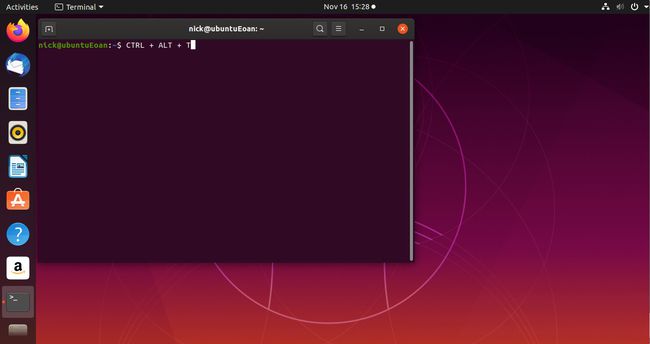
Самый простой способ открыть терминал - использовать Ctrl + Alt + T комбинация клавиш. Когда вы держите эти три клавиши одновременно, Терминал окно открывается.
02
из 05
Поиск с помощью Ubuntu Dash

Если вы предпочитаете графический подход, выберите либо мероприятия панель запуска в верхнем левом углу рабочего стола или Показать приложения в нижнем левом углу.
В поле поиска введите срок. По мере ввода появляется значок терминала. Скорее всего, вверху вы увидите вариант терминала GNOME по умолчанию. Ниже перечислены другие эмуляторы терминала, доступные для установки.
Чтобы использовать стандартную версию для вашей системы, выберите GNOME вверху. Это называется Терминал.
03
из 05
Перемещение по средству запуска приложений GNOME

Еще один способ открыть окно терминала - перейти в меню приложений GNOME. Выбирать Показать приложения в нижнем левом углу рабочего стола. Затем выберите Все внизу экрана, если он не выделен, прокрутите вниз и выберите Утилиты.
В разделе «Утилиты» есть несколько системных инструментов. В Терминал одна из таких утилит. Выберите его, чтобы открыть.
04
из 05
Используйте команду "Выполнить"

Еще один относительно быстрый способ открыть терминал - использовать запустить опция команды. Чтобы открыть окно командной строки, нажмите Alt + F2. Чтобы открыть терминал, введите гном-терминал в командное окно, затем нажмите Входить на клавиатуре.
Вы должны войти гном-терминал потому что это полное имя терминального приложения.
Вы также можете ввести xterm для приложения xterm или uxterm для приложения uxterm если они установлены в вашей системе.
05
из 05
Используйте Ctrl + Alt + функциональную клавишу

Проиллюстрированные до сих пор методы открывают эмулятор терминала в графической среде. Чтобы переключиться на терминал, который не связан с текущим графическим сеансом, обычно при установке определенных графических драйверов или выполнении каких-либо действий, нарушающих вашу графическую настройку, нажмите Ctrl + Alt + F3.
Вам нужно будет войти в систему, потому что вы начинаете новый сеанс.
Вы можете использовать F4 через F10 чтобы создать больше сеансов.
Чтобы вернуться к графическому рабочему столу, нажмите Ctrl + Alt + F2.
